צילום סצנה אוטומטי חכם
מצב הוא אוטומטי לחלוטין. המצלמה מנתחת את הסצנה ומגדירה את ההגדרות האופטימליות באופן אוטומטי. המצלמה יכולה גם להתמקד באופן אוטומטי בנושא צילום דומם או כזה שנמצא בתנועה על ידי זיהוי התנועה של נושא הצילום ().
-
העבירו את בורר המצבים למצב
.
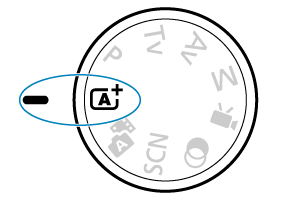
-
לחצו על הלחצן
.
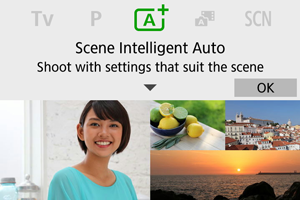
- קראו את ההודעה ובחרו ב-[OK].
-
כוונו את המצלמה לכיוון נושא הצילום.
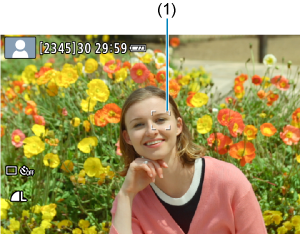
-
בעיקרון, המצלמה תתמקד בנושא הצילום הקרוב ביותר.
המצלמה מציגה נקודות מיקוד אוטומטי (1) על כל פנים או עיניים שהיא מזהה.
- כאשר מופיעה מסגרת (נקודת המיקוד האוטומטי) על המסך, כוונו אותה אל נושא הצילום.
-
-
התמקדו בנושא הצילום.
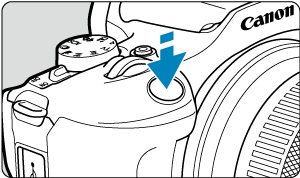
-
לחצו חצי לחיצה על כפתור הצילום כדי להתמקד.
אם הסימן
מהבהב, הרימו ידנית את המבזק המובנה.
- בתאורה חלשה, אלומת העזר למיקוד אוטומטי () מופעלת אוטומטית לפי הצורך.
- ברגע שנושא הצילום נמצא במיקוד, נקודת המיקוד האוטומטי הופכת לירוקה והמצלמה מצפצפת (AF לצילום יחיד).
- כאשר נקודת המיקוד האוטומטי מתמקדת בנושא צילום שנמצא בתנועה היא הופכת לכחולה ועוקבת אחר תנועת נושא הצילום (Servo AF).
-
-
צלמו את התמונה.
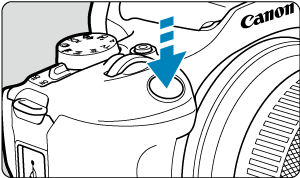
- לחצו לחיצה מלאה על כפתור הצילום כדי לצלם את התמונה.
- התמונה שצולמה זה עתה תוצג למשך כ-2 שניות על המסך.
- כדי לבטל את המבזק המובנה, דחפו אותו כלפי מטה עם האצבעות.
שימו לב
- ייתכן שבתנאי צילום מסוימים או של נושאי צילום מסוימים לא ניתן יהיה לזהות כראוי את התנועה של נושא הצילום (כאשר הוא דומם או בתנועה).
הערה
- המיקוד האוטומטי (AF לצילום יחיד או Servo AF) מוגדר באופן אוטומטי בעת חצי לחיצה על כפתור הצילום. עם זאת, גם כאשר המיקוד האוטומטי מוגדר לצילום יחיד, המצלמה תעבור באופן אוטומטי ל-Servo AF אם תזוהה תנועה של נושא הצילום במהלך חצי לחיצה על כפתור הצילום.
- מצב
גורם לצבעים להיראות מרשימים יותר בסצנות טבע, שקיעה ובצילומים בחוץ. אם הצבעים אינם בגוון שרציתם, חזרו למצב אזור יצירתי (), בחרו בסגנון תמונה שונה מ[
] וצלמו שוב ().
הפחתת תמונות מטושטשות
- היזהרו מרעידות של המצלמה כאשר אתם מחזיקים את המצלמה ביד בזמן הצילום. כדי למנוע רעידות של המצלמה, שקלו להשתמש בחצובה. השתמשו בחצובה חזקה שיכולה לשאת את משקל ציוד הצילום. חברו את המצלמה היטב לחצובה.
- שקלו להשתמש במתג מרוחק (נמכר בנפרד, ) או בשלט רחוק אלחוטי (נמכר בנפרד, ).
שאלות נפוצות
-
לא ניתן להתמקד (נקודת המיקוד האוטומטי כתומה).
כוונו את נקודת המיקוד האוטומטי לאזור עם ניגודיות טובה, ולחצו חצי לחיצה על כפתור הצילום (). אם אתם קרובים מדי לנושא הצילום, התרחקו וצלמו שוב.
-
מספר נקודות המיקוד האוטומטי מופיעות בו זמנית.
המשמעות היא המצלמה הצליחה להתמקד בכל הנקודות הללו.
-
תצוגת מהירות התריס מהבהבת.
מיקום הצילום חשוך מדי וייתכן שנושא הצילום יהיה מטושטש בצילום עקב רעידות של המצלמה. מומלץ להשתמש בחצובה, במבזק המובנה או במבזק חיצוני ().
-
התמונות כהות מדי.
הרימו מראש את המבזק המובנה כדי לאפשר הפעלה אוטומטית של המבזק כאשר מצלמים נושאי צילום עם תאורה אחורית בשעות היום, או בעת צילום בתאורה חלשה.
-
תמונות שצולמו באמצעות מבזק יוצאות בהירות מדי.
שימוש במבזק לצילום מטווח קרוב עשוי לגרום לכך שתמונות יהיו בהירות מדי (חשיפת יתר). התרחקו מנושא הצילום וצלמו שוב.
-
החלק התחתון של תמונות שצולמו באמצעות מבזק יוצא חשוך באופן לא טבעי.
צילום של נושאי צילום קרובים מדי עשוי לחשוף את צל העדשה בתמונה. התרחקו מנושא הצילום וצלמו שוב. אם אתם משתמשים במגן עדשה (lens hood), נסו להסיר אותו לפני הצילום.
הערה
-
שימו לב להנחיות הבאות אם אינכם משתמשים במבזק המובנה:
- במצבים של תאורה חלשה שבהם תיתכן רעידה של המצלמה, הקפידו להחזיק את המצלמה בצורה יציבה או השתמשו בחצובה. בעת שימוש בעדשת זום, ניתן להפחית את הטשטוש הנגרם מרעידות של המצלמה על ידי הגדרת העדשה בזווית הרחבה ביותר.
- בצילום דיוקן בתאורה חלשה, יש להנחות את המצולמים לא לזוז עד לסיום הצילום. כל תנועה בזמן הצילום תגרום למצולם להיראות מטושטש בתמונה.
צילום נושאים שנמצאים בתנועה

חצי לחיצה על כפתור הצילום מפעילה מעקב אחר נושאי צילום שנמצאים בתנועה כדי להמשיך להתמקד בהם.
ודאו שבזמן חצי הלחיצה נושא הצילום מופיע כל הזמן על המסך, וברגע המתאים לחצו לחיצה מלאה על כפתור הצילום כדי לצלם.
סמלי סצנה

המצלמה מזהה את סוג הסצנה ומגדירה אוטומטית את כל ההגדרות הדרושות בהתאם לסצנה. בצילום תמונות סטילס יופיע בפינה השמאלית העליונה של המסך סמל שמציין את הסצנה שזוהתה ().
צילום עם האפקטים שהוגדרו (סיוע יצירתי)
-
לחצו על הלחצן
.
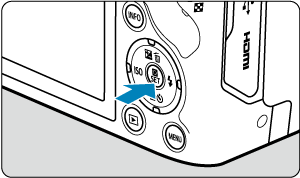
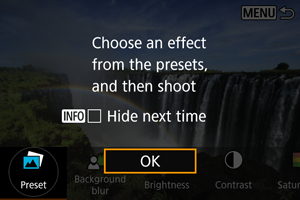
- קראו את ההודעה ובחרו ב-[OK].
-
בחרו אפקט.
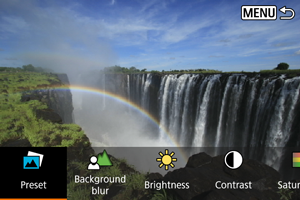
- השתמשו בגלגל
או בלחצנים
כדי לבחור אפקט, ולאחר מכן לחצו על הלחצן
.
- השתמשו בגלגל
-
בחרו את רמת האפקט הרצויה ופרטים נוספים.
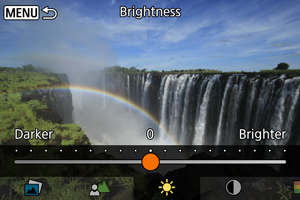
- הגדירו אותם באמצעות הגלגל
או הלחצנים
, ולאחר מכן לחצו על הלחצן
.
- כדי לאפס את ההגדרה, לחצו על הלחצן
, ולאחר מכן בחרו ב-[OK].
- הגדירו אותם באמצעות הגלגל
אפקטים של סיוע יצירתי
-
[
] Preset/קבוע מראש
בחרו באחד מהאפקטים המוגדרים מראש.
שימו לב שהאפשרויות [Saturation/רוויה], [Color tone 1/גוון צבע 1], ו-[Color tone 2/גוון צבע 2] אינן זמינות כאשר משתמשים ב-[B&W/שחור לבן].
-
[
] Background blur/טשטוש רקע
התאימו את טשטוש הרקע. בחרו בערכים גבוהים יותר כדי להפוך את הרקעים לחדים יותר. כדי לטשטש את הרקע, בחרו בערכים נמוכים יותר. [Auto/אוטומטי] מטשטש את הרקע בהתאם לרמת הבהירות. טווח הערכים הזמינים עשוי להשתנות בהתאם לבהירות (f/number) של העדשה.
-
[
] Brightness/בהירות
התאמת בהירות התמונה.
-
[
] Contrast/ניגודיות
התאמת הניגודיות.
-
[
] Saturation/רוויה
התאמת הצבעוניות של הצבעים.
-
[
] Color tone 1/גוון צבע 1
התאמת גוון הצבע ענבר/כחול.
-
[
] Color tone 2/גוון צבע 2
התאמת גוון הצבע ירוק/מג'נטה.
-
[
] Monochrome/מונוכרום
הגדרת גוון האפקט בצילום בשחור-לבן.
הערה
- [Background blur/טשטוש רקע] אינו זמין כאשר מצלמים עם מבזק.
- הגדרות אלו מתאפסות בעת מעבר בין מצבי צילום או העברת מתג ההפעלה למצב
. כדי לשמור את ההגדרות, הגדירו את [
: Retain Creative Assist data/
: שמור על נתוני סיוע יצירתי] למצב [Enable/הפעלה].
שמירת אפקטים
כדי לשמור את ההגדרה הנוכחית במצלמה, לחצו על הלחצן במסך ההגדרה של [Creative Assist/סיוע יצירתי], ולאחר מכן בחרו ב-[OK]. ניתן לשמור עד שלוש הגדרות מוגדרות מראש לכל [USER*]. לאחר שמירת שלוש הגדרות, ניתן להחליף הגדרה ישנה בחדשה ב-[USER*].